'>
Apabila anda menyambungkan mana-mana sepasang fon kepala Bluetooth atau peranti Bluetooth ke komputer anda, tetapi audio sering kali memotong dan keluar secara rawak atau memutuskan sambungan walaupun sudah dicas sepenuhnya, anda pasti akan mengalami Gagap audio Bluetooth isu.
Jangan risau, anda tidak keseorangan dan kami ada penyelesaian untuk anda.
Sekiranya anda menggunakan WiFi jalur 2.4 GHz , peranti Bluetooth dan WiFi anda mungkin saling mengganggu dan menimbulkan masalah. Matikan WiFi anda dan periksa sama ada masalah itu hilang.
Sekiranya tidak, baca terus untuk mencuba pembetulan di bawah.
Cuba perbaiki ini:
Ada 5 pembaikan yang telah membantu banyak pengguna menyelesaikan masalah tersebut Gagap audio Bluetooth isu. Anda tidak perlu mencuba semuanya; jalankan senarai sehingga anda menjumpai yang sesuai untuk anda.
- Jalankan penyelesai masalah Bluetooth
- Lumpuhkan peningkatan audio
- Tukar format audio
- Kemas kini pemacu audio
- Pasang semula pemacu audio
Betulkan 1: Jalankan penyelesai masalah Bluetooth
Windows mempunyai pemecah masalah bawaan untuk memperbaiki beberapa kesalahan biasa. Anda boleh menjalankan pemecah masalah Bluetooth untuk menyelesaikan masalah gagap audio Windows 10. Ini adalah kaedah yang paling biasa dan mudah untuk menyelesaikan masalah.
Ini caranya:
- Tekan Kekunci logo Windows + I kunci untuk dibuka Tetapan .
- Klik pada Kemas kini & Keselamatan .

- Di panel kiri, klik Selesaikan masalah .
- Di bawah Cari dan Perbaiki masalah lain , Klik pada Bluetooth .
- Klik pada Jalankan penyelesai masalah .
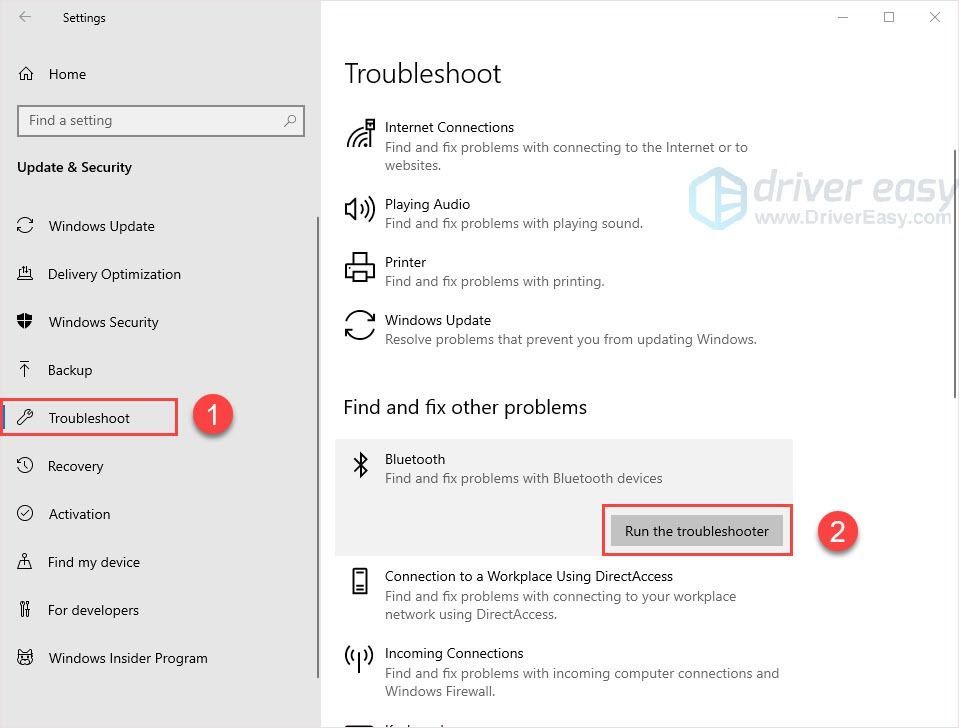
- Ikuti arahan di skrin untuk menyelesaikan prosesnya.
- Nyalakan semula komputer anda dan periksa masalahnya sudah selesai atau tidak.
Sekiranya masalah ini tidak dapat menyelesaikan masalah, teruskan ke penyelesaian seterusnya.
Betulkan 2: Lumpuhkan peningkatan audio
Peningkatan audio dirancang untuk menjadikan sistem anda terdengar sempurna. Tetapi sesuatu boleh menjadi salah. Untuk mengatasi masalah kegagapan suara anda, lakukan:
- Pada papan kekunci anda, tekan Kekunci logo Windows + R pada papan kekunci pada masa yang sama.
- Jenis mmsys.cpl dan tekan Masukkan .
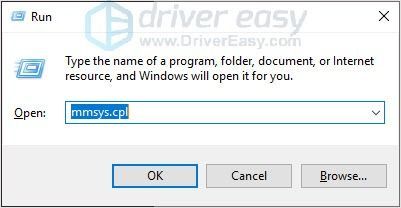
- Klik kanan peranti main balik lalai anda (yang mempunyai tanda hijau) dan klik Hartanah .
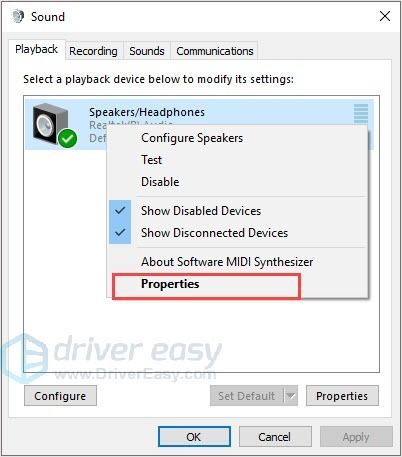
- Klik Peningkatan . Pastikan kotak untuk Lumpuhkan semua peningkatan kosong. Klik Memohon dan okey untuk menyelamatkan perubahan.
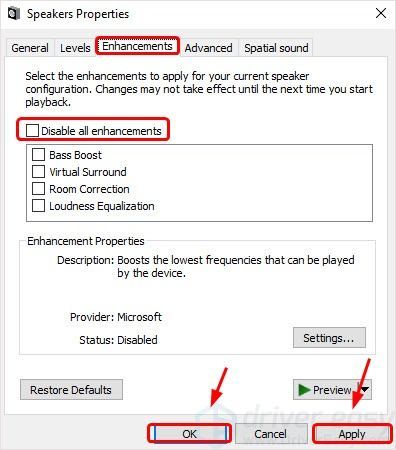
Sekiranya anda tidak mempunyai tab Peningkatan di sini, pelakunya bukan peningkatan. Teruskan ke pembaikan seterusnya.
Betulkan 3: Tukar format audio
Sekiranya pemacu audio atau perisian anda tidak menyokong format audio semasa yang anda miliki, masalah bunyi seperti statik atau gagap akan berlaku. Untuk memperbaikinya, anda boleh mencuba format audio yang berbeza:
- Pada papan kekunci anda, tekan Kekunci logo Windows + R pada papan kekunci pada masa yang sama.
- Ketik 'mmsys.cpl' dan tekan Masukkan .
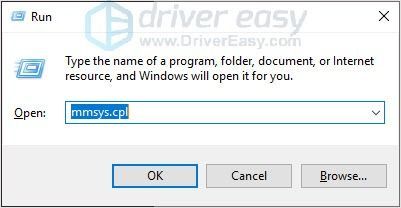
- Klik kanan peranti main balik lalai anda (yang mempunyai tanda hijau) dan klik Hartanah .
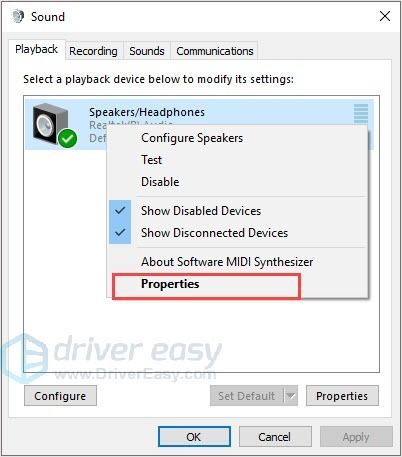
- Klik Mahir tab. Pilih 16 bit, 48000 Hz (Kualiti DVD) . Klik Memohon dan okey untuk menyimpan perubahan.
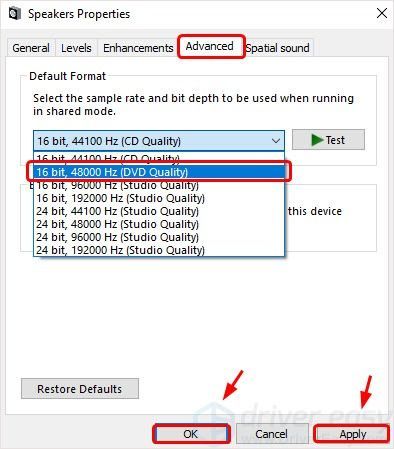
- Uji untuk mengetahui apakah suara anda masih tergagap. Sekiranya ya, kembali ke langkah 4 dan cuba beberapa format lain sehingga anda dapat memilih format yang sesuai untuk anda.
Sekiranya masalah audio anda masih ada, teruskan ke kaedah 4 untuk mendapatkan bantuan.
Betulkan 4: Kemas kini pemacu audio
Pemacu audio yang salah atau ketinggalan zaman boleh menjadi sebab masalah gagap audio Bluetooth.
Anda boleh mengemas kini pemacu audio anda secara manual dari laman web pengeluar, yang memerlukan masa dan kemahiran komputer.
Sekiranya anda tidak mempunyai masa, kesabaran atau kemahiran komputer, kami mengesyorkan Pemandu Mudah kepada anda.
Driver Easy secara automatik akan mengenali sistem anda dan mencari pemacu yang betul untuknya. Anda tidak perlu mengetahui dengan tepat sistem komputer yang anda jalankan, anda tidak perlu mengambil risiko memuat turun dan memasang pemacu yang salah, dan anda tidak perlu risau membuat kesilapan semasa memasang.
Anda boleh mengemas kini pemacu anda secara automatik dengan versi Mudah atau versi Pro Easy. Tetapi dengan versi Pro memerlukan hanya 2 klik (dan anda mendapat sokongan penuh dan jaminan wang dikembalikan 30 hari):
- Muat turun dan pasang Pemacu Mudah.
- Jalankan Pemandu Mudah dan klik Mengimbas sekarang butang. Driver Easy kemudian akan mengimbas komputer anda dan mengesan sebarang masalah.
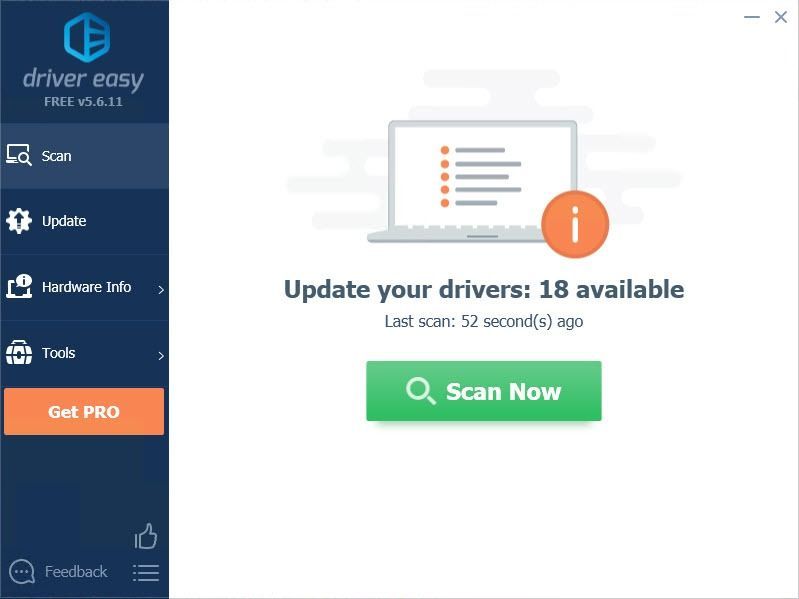
- Klik Kemas kini butang di sebelah pemacu audio yang ditandai untuk memuat turun dan memasang versi pemacu ini secara automatik (anda boleh melakukannya dengan versi PERCUMA).
Atau klik Kemaskini semua untuk memuat turun dan memasang versi betul semua pemacu yang hilang atau ketinggalan zaman secara automatik pada sistem anda (ini memerlukan Versi Pro - anda akan diminta untuk meningkatkan apabila anda mengklik Kemas kini Semua).
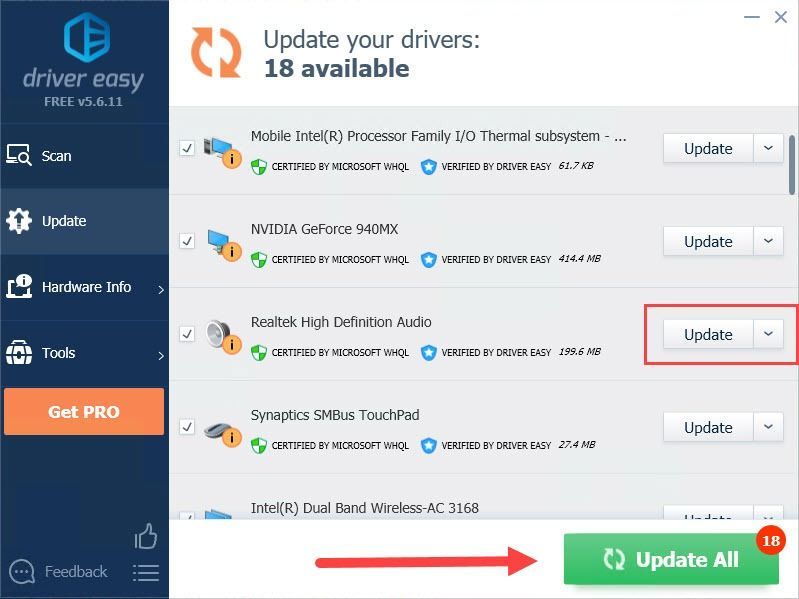
Sekiranya anda memerlukan bantuan, sila hubungi Pasukan sokongan Driver Easy di support@drivereasy.com .
Betulkan 5: Pasang semula pemacu audio
Sekiranya mengemas kini pemacu tidak berfungsi, anda mungkin perlu memasang semula untuk menyelesaikan masalah. Masalah ketidakcocokan antara pemacu suara dan perisian anda akan berlaku, kemudian timbul suara yang gagap. Anda boleh memasang semula pemacu audio anda untuk memperbaikinya:
- Pada papan kekunci anda, tekan Kekunci logo Windows dan R pada masa yang sama.
- Jenis devmgmt.msc dan tekan Masukkan .
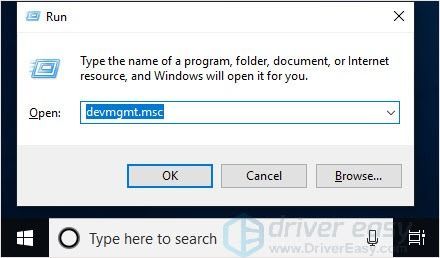
- Klik dua kali untuk mengembangkan Pengawal suara, video dan permainan . Klik kanan pemacu untuk peranti audio lalai anda dan klik Nyahpasang peranti .
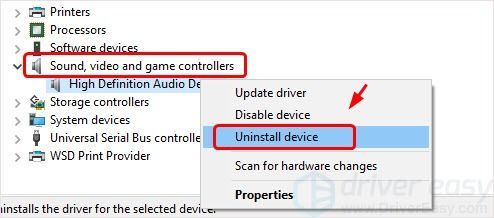
- Klik Nyahpasang .
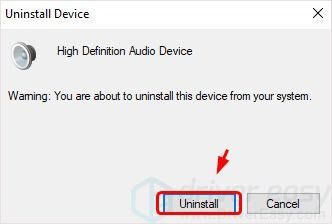
- Apabila penyahpasangan selesai, mulakan semula komputer anda. Windows akan mencari dan memasang pemacu audio secara automatik untuk anda.
Kami akan gembira sekiranya ada pembaikan di atas yang dapat membantu. Tetapi jika anda memerlukan lebih banyak bantuan mengenai masalah audio anda pada Windows 10, jangan ragu untuk memberi komen kepada kami dan kami akan melihat apa yang boleh kami lakukan untuk membantu.

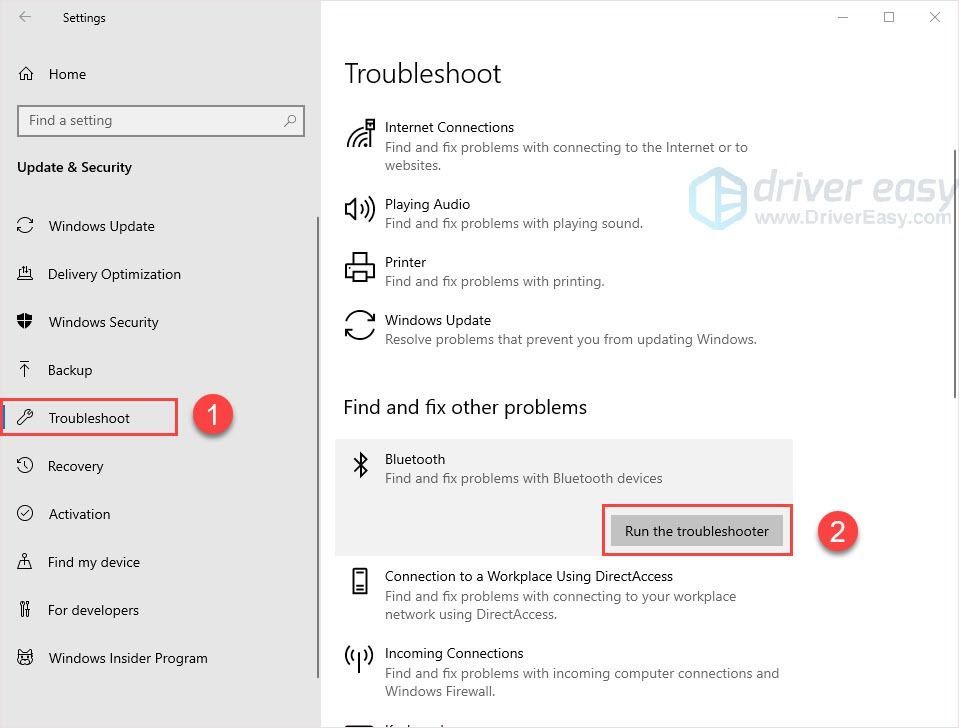
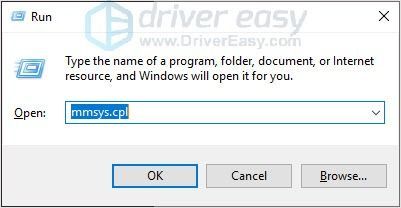
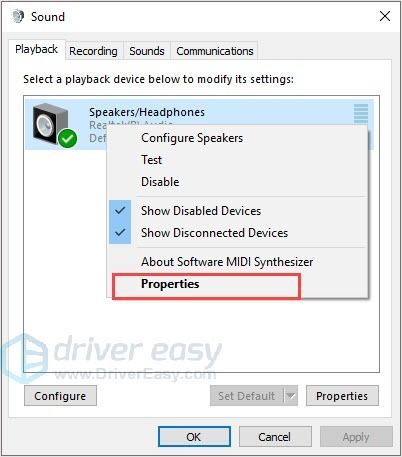
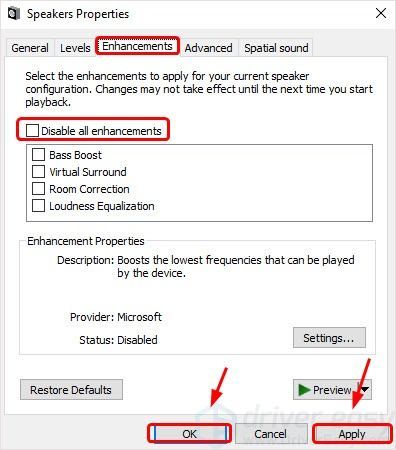
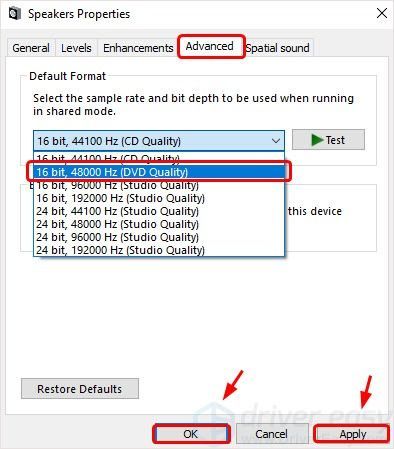
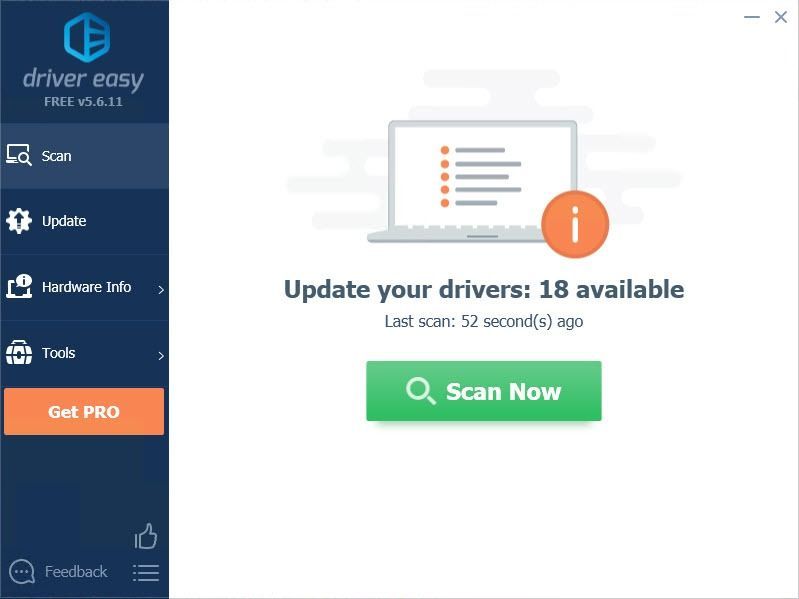
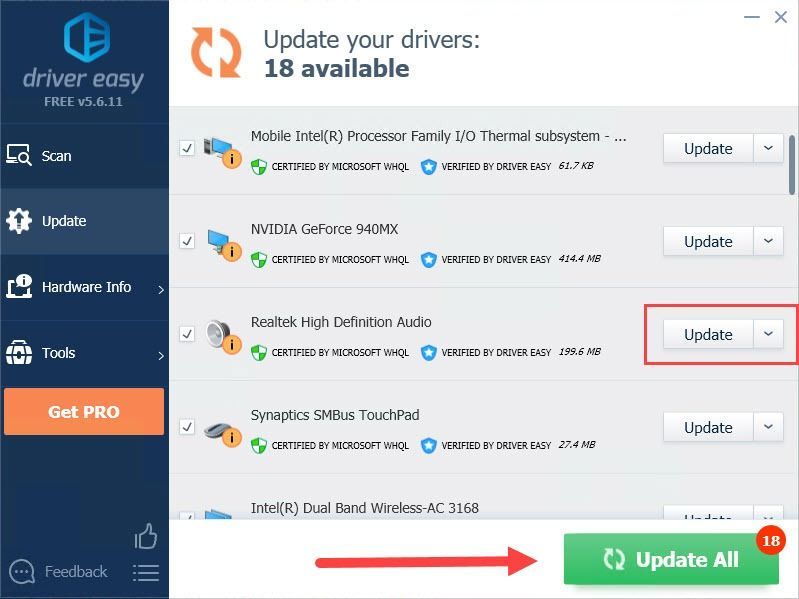
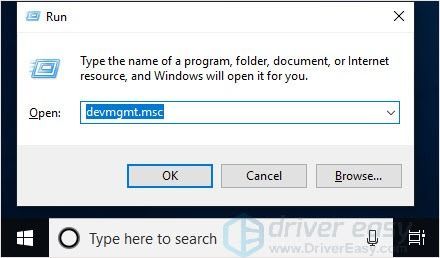
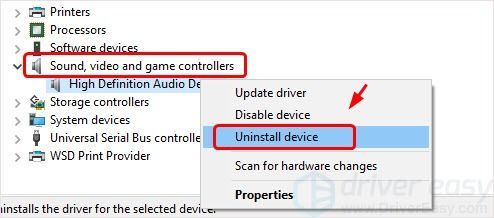
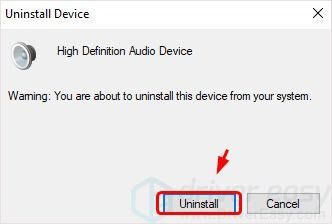

![[Muat turun] Pemacu AMD RX 6800 XT untuk Windows 7/8/10](https://letmeknow.ch/img/knowledge/18/amd-rx-6800-xt-driver.jpg)


![[SOLVED] Age of Empires 4 terus ranap pada PC](https://letmeknow.ch/img/knowledge/26/age-empires-4-keeps-crashing-pc.png)

!['Anda Telah Terputus Sambungan ke Pelayan Destiny 2' [SELESAIKAN]](https://letmeknow.ch/img/knowledge/55/you-have-lost-connection-destiny-2-servers.jpg)